Con la técnica de Dodge y Burn resaltas los detalles de una foto y le das más profundidad y plasticidad. Este método de “pintar con luz” es excelente para crear imágenes de retrato más intensas y dinámicas. El objetivo es iluminar ciertas áreas y oscurecer otras para crear una imagen armoniosa. En esta guía aprenderás paso a paso cómo trabajar con la técnica de Dodge and Burn en Photoshop para sacar el máximo provecho de tu retrato.
Principales hallazgos
- Dodge and Burn es una técnica de pintar con luz que crea más profundidad e intensidad en las imágenes de retrato.
- Trabajar con baja opacidad es efectivo, ya que permite una edición más fina y controlada.
- El oscurecimiento y la iluminación selectiva de áreas específicas refuerzan la modelación de los rasgos faciales.
Guía paso a paso
Para comenzar con la técnica de Dodge and Burn en Photoshop, sigue estos pasos:
Primero abre tu retrato en Photoshop. Antes de comenzar a editar, guarda tu proyecto regularmente para evitar la pérdida de todos los cambios. Cada vez que realices un cambio significativo, haz clic en “Guardar” o usa el atajo de teclado Ctrl+S (Windows) o Cmd+S (Mac) para asegurarte de que tus progresos estén guardados.
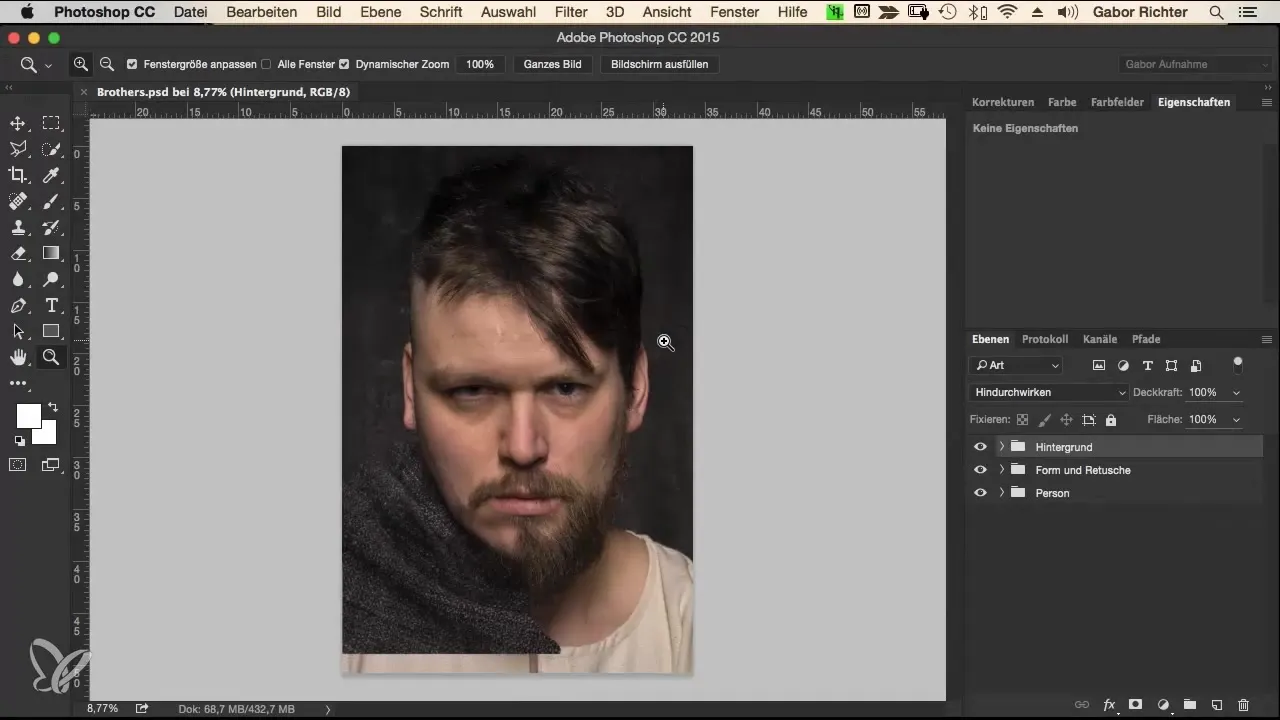
Ahora crea una nueva capa de Dodge and Burn. Mantén presionada la tecla Alt y haz clic en el ícono de rejilla en el panel de capas para abrir la ventana de la nueva capa. Nombra la capa “Dodge and Burn Soft” para que puedas acceder fácilmente a ella más tarde. Establece el modo de fusión en “Luz suave” y selecciona un área de color gris con 50% de opacidad.
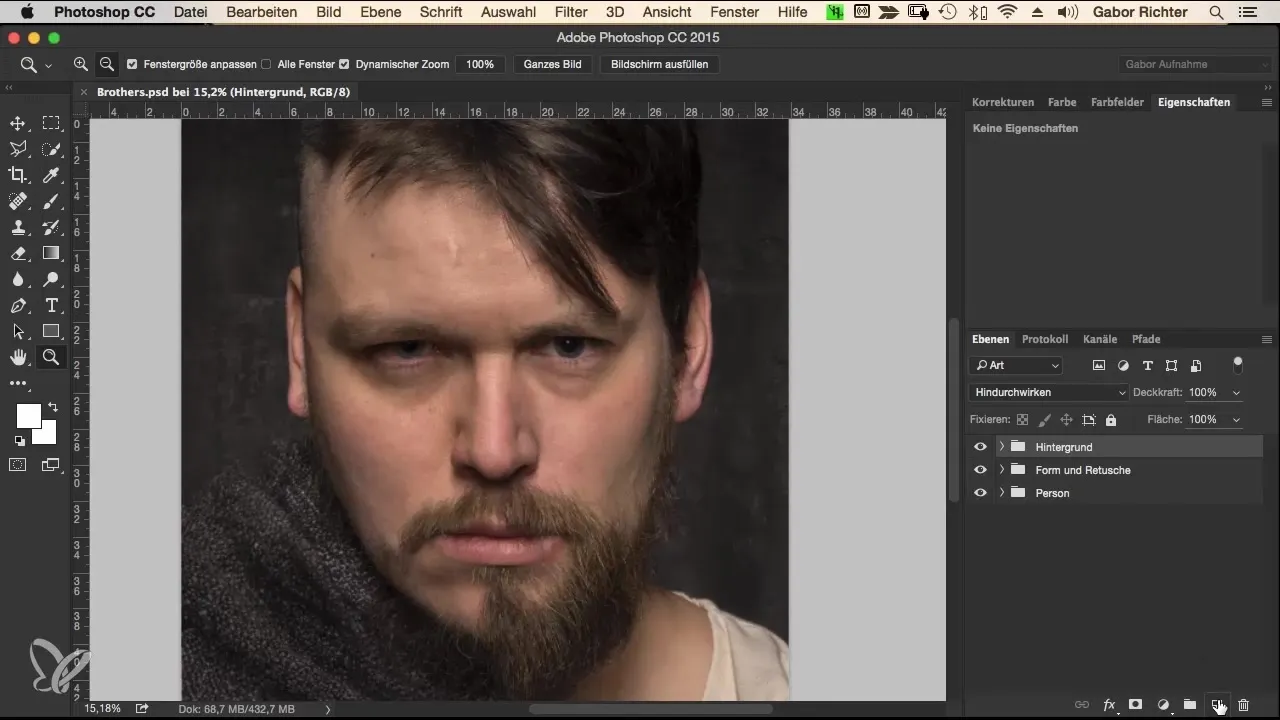
Ahora estás listo para comenzar a pintar. Selecciona un pincel suave con una opacidad del 3-5%. Recomiendo una baja opacidad, ya que esto permite un control más preciso. Puedes pasar este pincel varias veces sobre las mismas áreas para lograr los efectos deseados sin cubrirlo todo de inmediato.
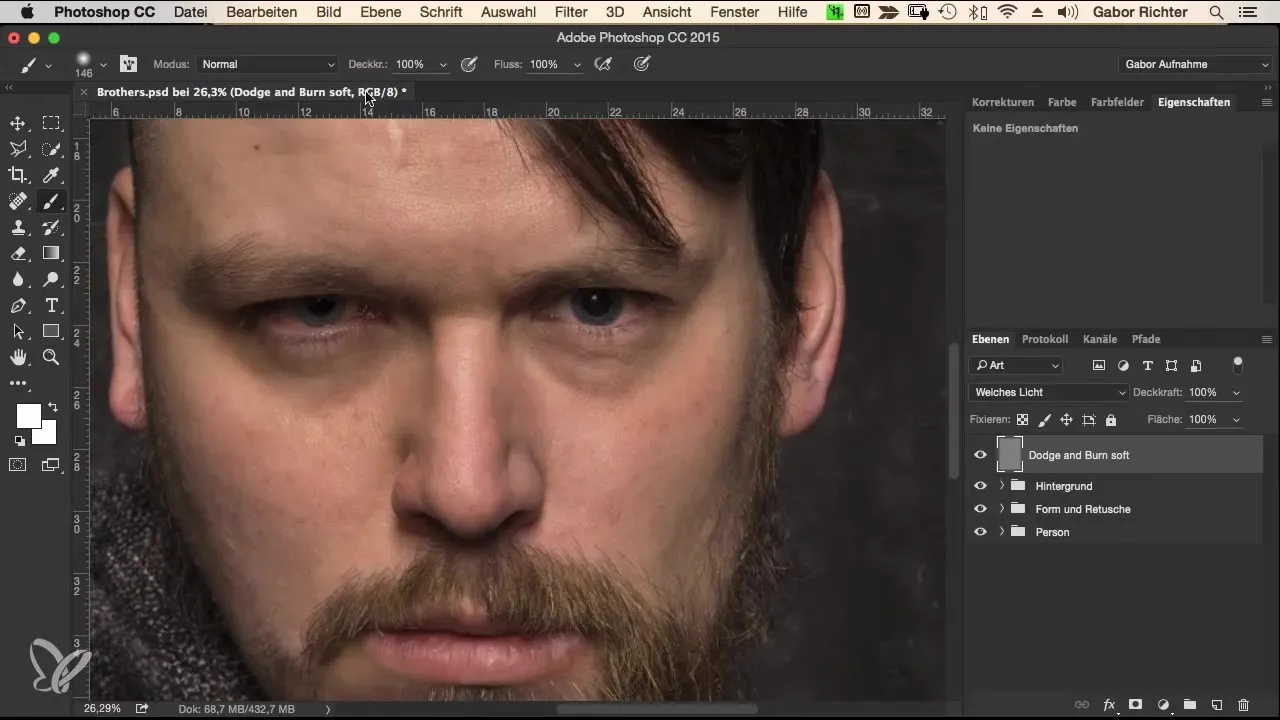
Comienza oscureciendo las cejas. Pinta con el color negro sobre las áreas correspondientes. Si deseas cambiar el color, simplemente presiona la tecla X para alternar rápidamente entre negro y blanco. Es útil pintar varias veces sobre las cejas para obtener los tonos más oscuros deseados.
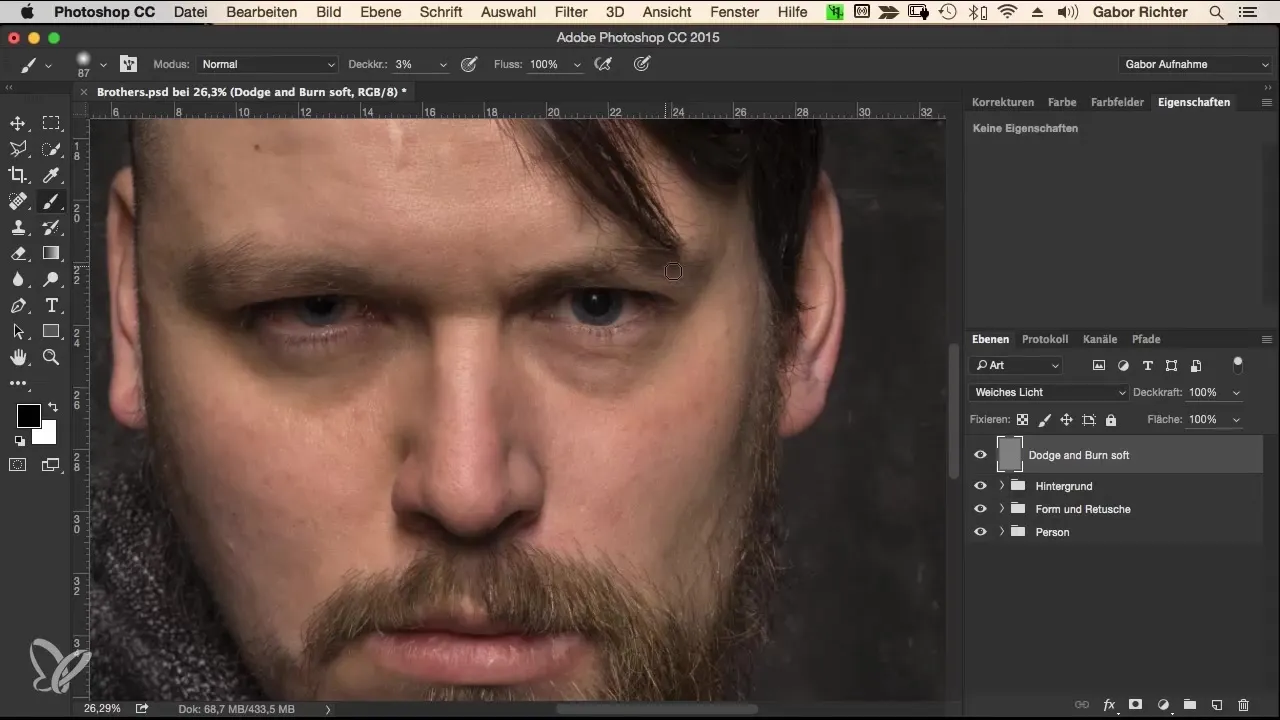
Después de las cejas, concéntrate en los ojos. Oscurece suavemente para poner más énfasis en la zona de los ojos. Puedes aplicar un poco más de presión en el pincel para que el efecto sea más visible. También debes ajustar las luces para que los ojos tengan más expresión.
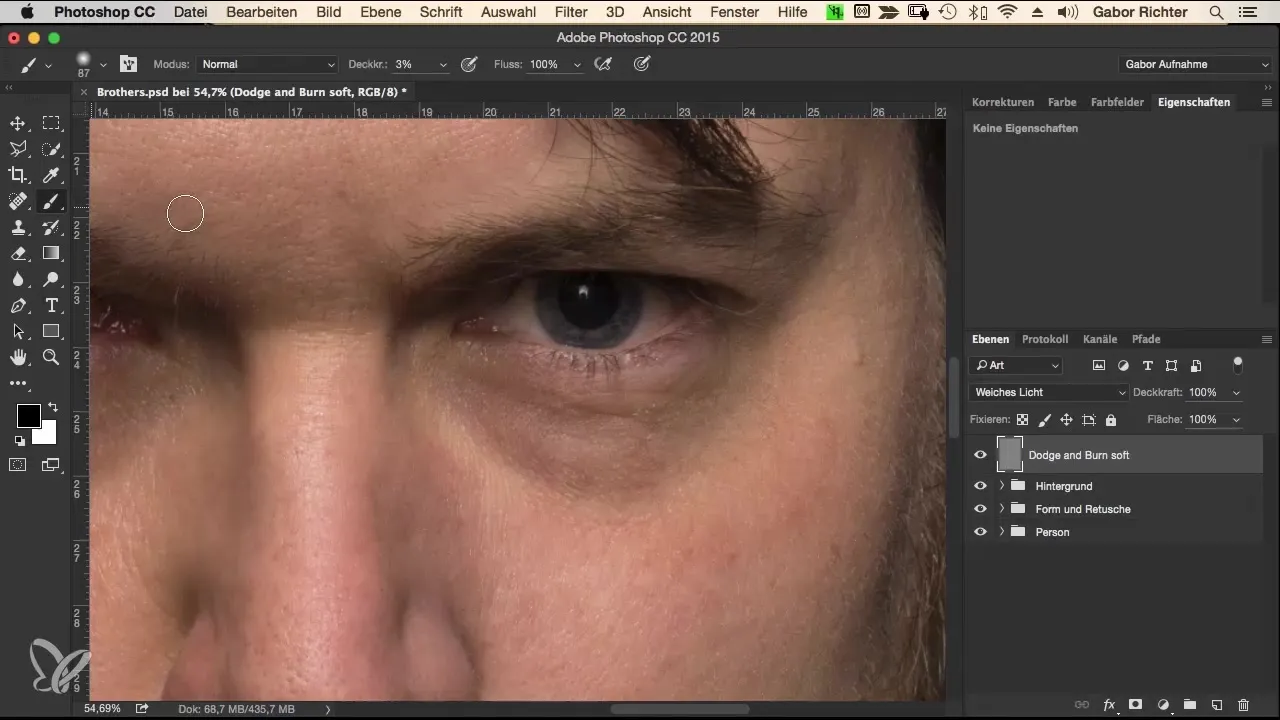
Es importante realzar las áreas sombreadas. Si deseas añadir arrugas o resaltar las ojeras, no dudes en hacerlas un poco más fuertes intencionalmente. Esto puede hacer que la imagen sea más interesante, ya que aporta cierta realidad y profundidad.
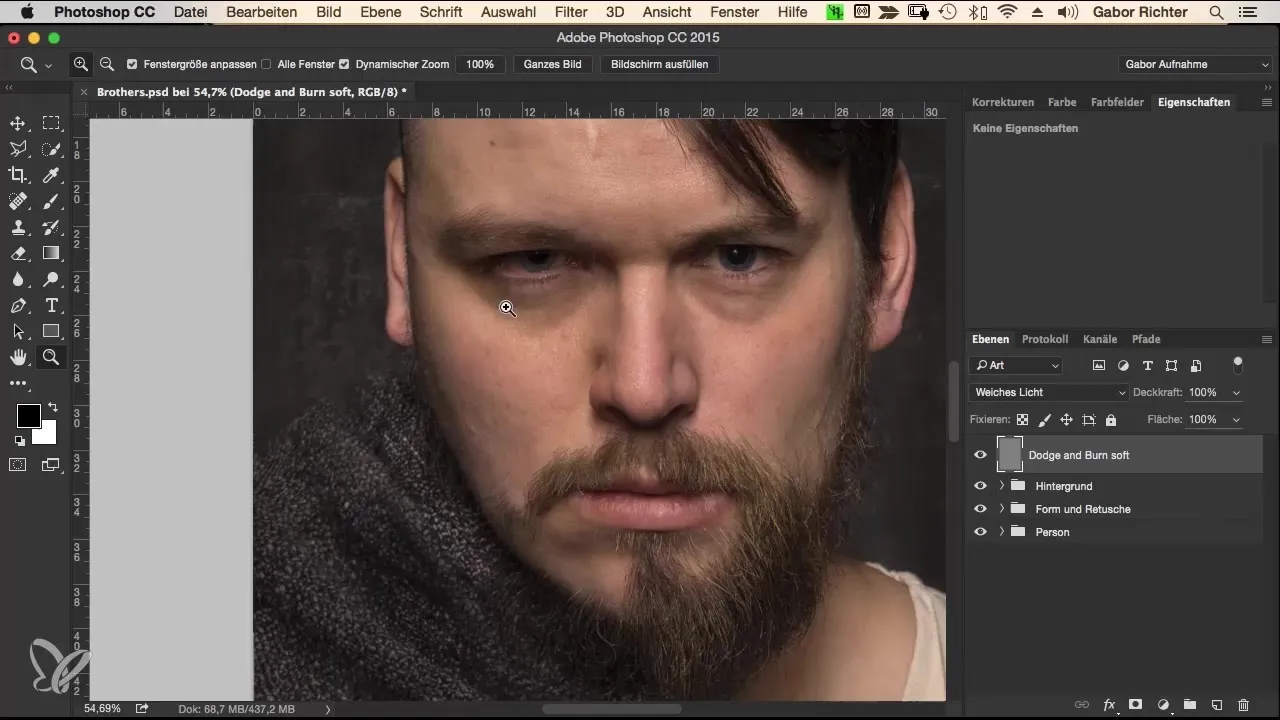
Cambia a las mejillas y al área de la nariz para darles más plasticidad. Ilumina ligeramente el puente de la nariz y oscurece los contornos para obtener más definición. No dudes en experimentar con el pincel para encontrar la expresión perfecta.
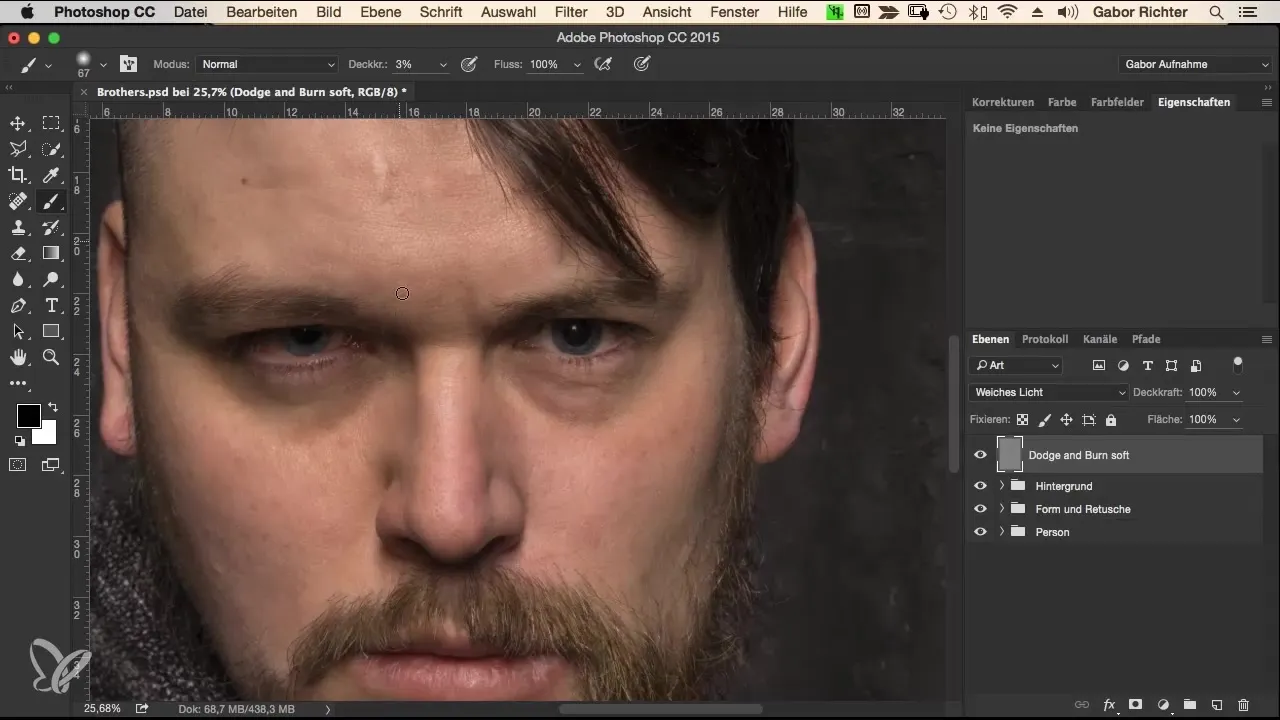
Ahora ve a la frente y aplica la técnica de Dodge and Burn aquí también. Ilumina ligeramente el centro de la frente y oscurece las áreas laterales. Esto proporciona más volumen y hace que las formas parezcan más armoniosas.
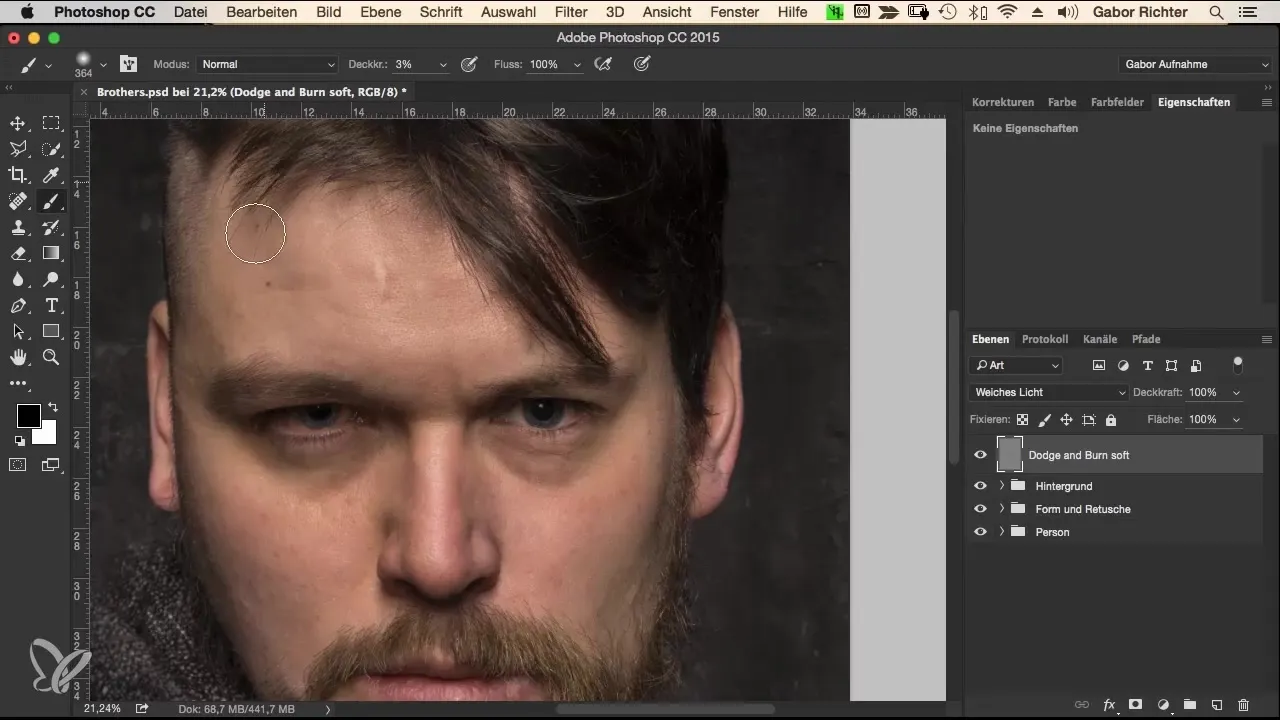
Aplica este proceso también a los pómulos para resaltar su estructura. Deja que el alrededor se oscurezca ligeramente mientras el centro se ilumina.
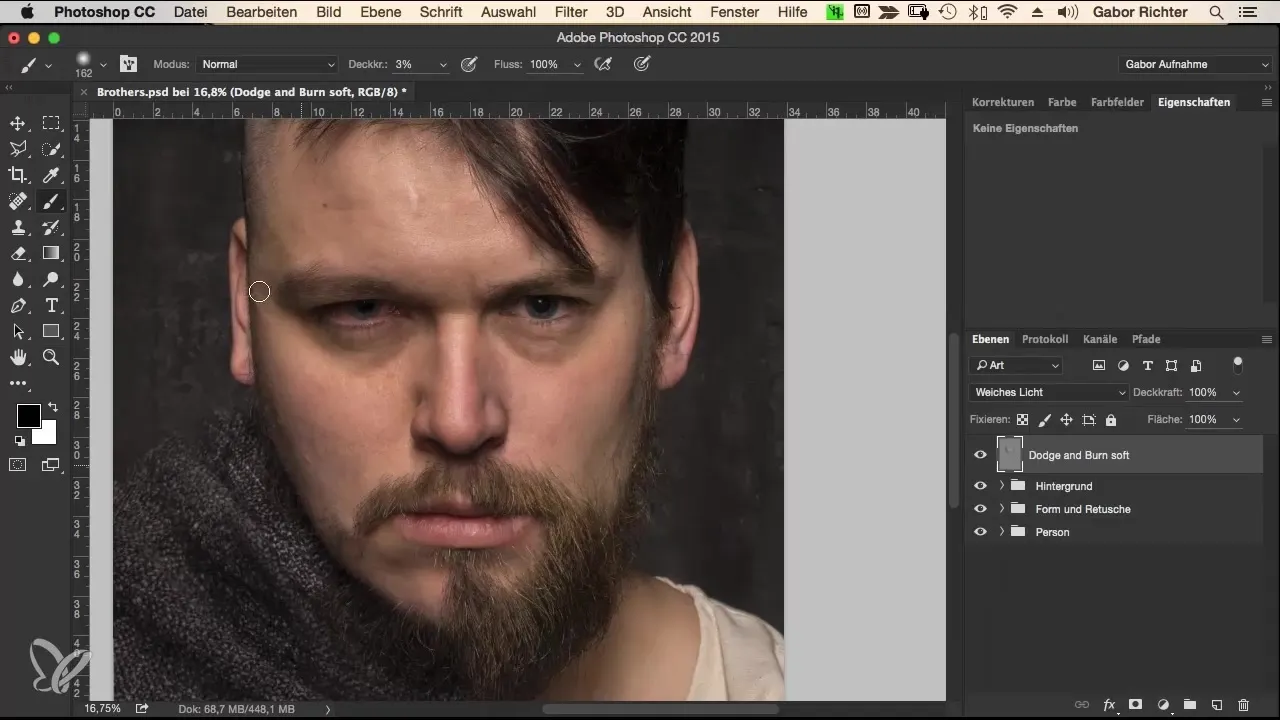
Para resaltar la barba, pinta también en las áreas oscuras para darle más contorno y profundidad. El objetivo es hacer que la barba parezca más robusta y dinámica.
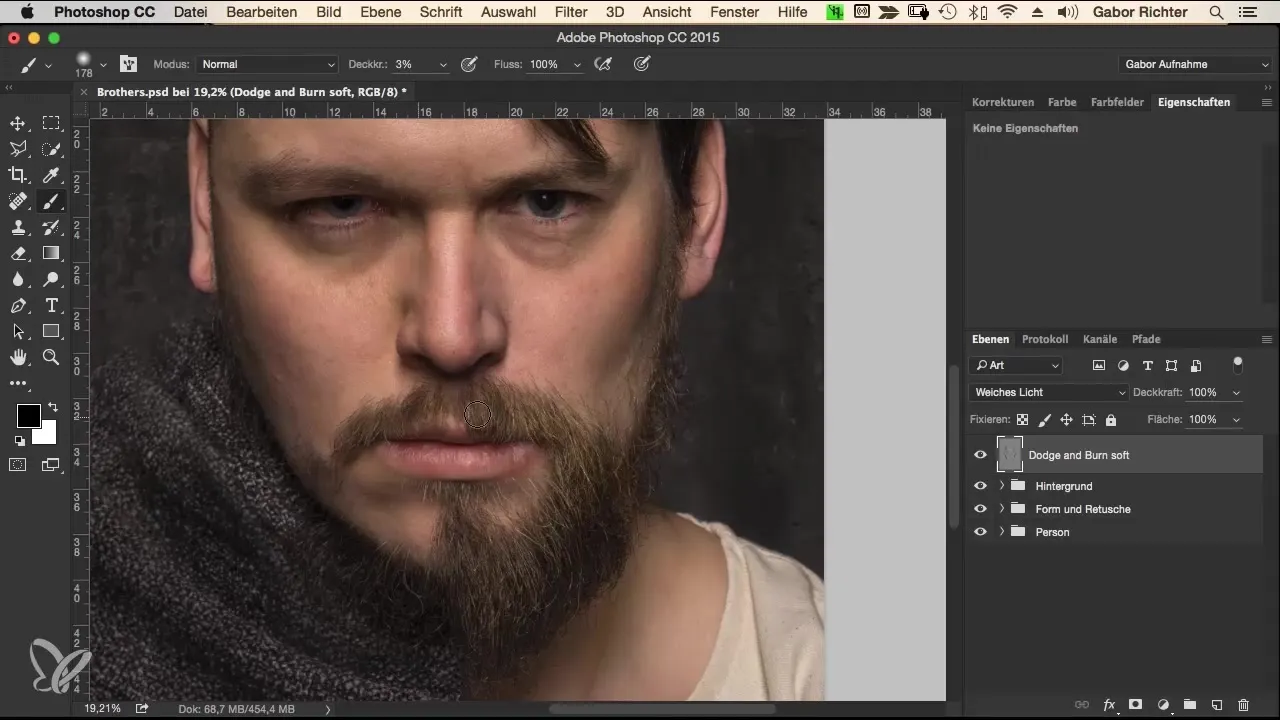
Para el cuello y la transición al manto, también debes trabajar con tonos oscuros y claros para crear un efecto de sombra realista. Asegúrate de que el manto proyecte un poco de sombra para que toda la composición se vea armoniosa.
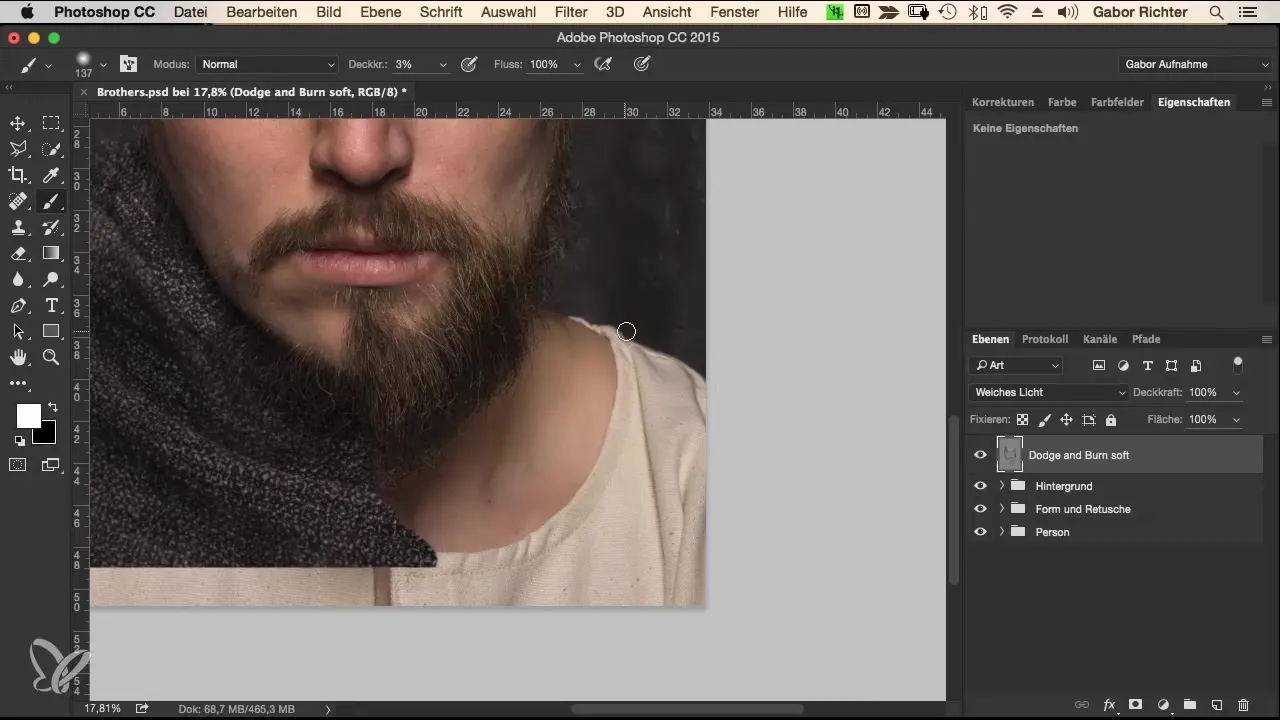
Una vez que hayas establecido las sombras y luces deseadas, es conveniente consolidar todas las capas. Haz clic derecho en la capa de Dodge and Burn y selecciona “Crear grupo” para mantener todo limpio.
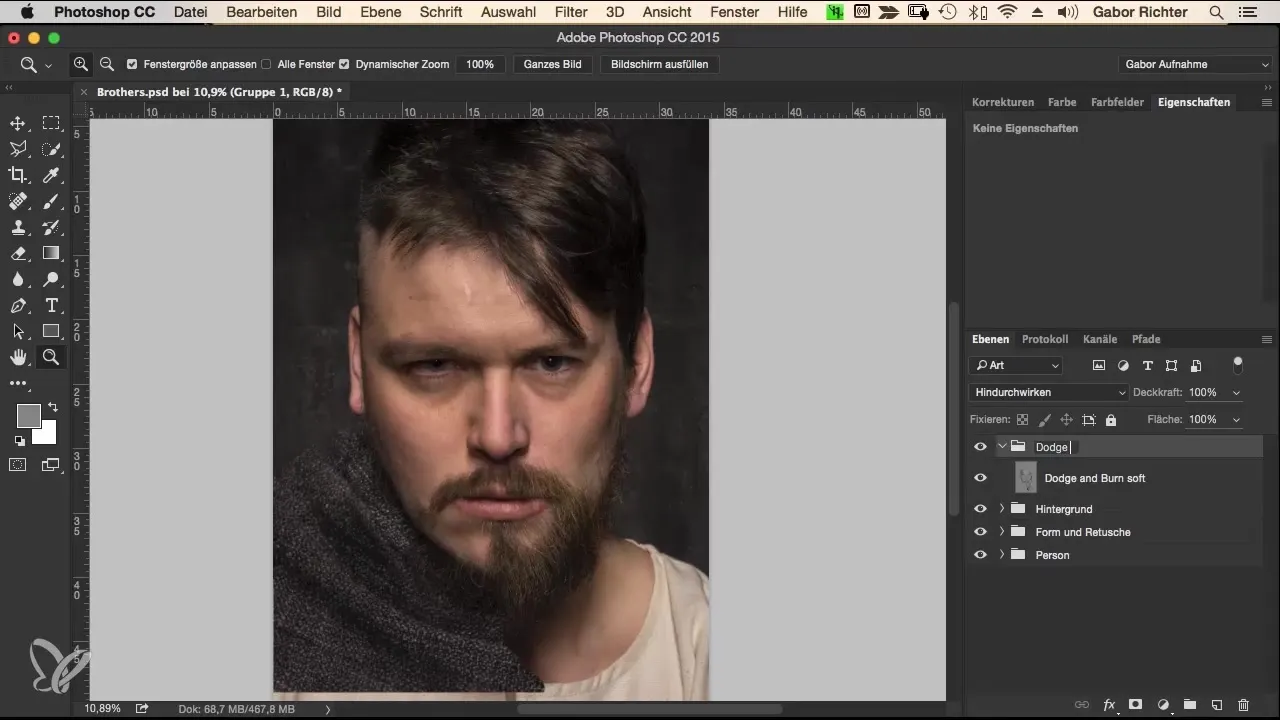
Resumen
Con la técnica de Dodge and Burn puedes darle a tu retrato tanto profundidad como intensidad. Esto no solo crea una imagen armoniosa, sino que también acentúa promedios específicos en los rasgos faciales, haciendo que la imagen parezca mucho más viva. Con la correcta aplicación de este método, notarás cómo la calidad de tus retratos aumenta significativamente.
Preguntas frecuentes
¿Con qué frecuencia debería guardar durante la edición?Guarda regularmente después de cambios importantes para evitar la pérdida de datos.
¿Por qué uso una baja opacidad al pintar?Una baja opacidad permite ajustes más precisos y un aspecto más natural.
¿Puedo usar Dodge and Burn para otras imágenes?Sí, la técnica es adecuada no solo para retratos, sino también para paisajes y otros motivos.
¿Qué hago si he oscurecido demasiado?Utiliza la opción de opacidad y pinta con gris para iluminar áreas nuevamente.
¿Dodge and Burn es solo para imágenes digitales?La técnica fue desarrollada originalmente para medios digitales, pero también puede utilizarse en la fotografía analógica como técnica de post-edición.
